Mit dem iPhone 7 Plus hat Apple die Portraitfotografie revolutioniert. Durch den integrierten Portraitmodus, über den die meisten iPhones seither verfügen, kannst du Portraitfotos wie ein Profi erstellen. Und das kinderleicht! Denn der iPhone Portraitmodus gestaltet den Hintergrund automatisch unscharf. Alles, was du hierfür tun musst, ist die Portraitfunktion auszuwählen und den passenden Abstand zum Motiv einzuhalten. Dadurch wird dein Fotomotiv (z.B. das Gesicht von einer Person oder von einem Tier) scharf, während der Hintergrund unscharf wird.
Den unscharfen Hintergrund (die sogenannte Tiefenschärfe, die in der Fotografie auch Bokeh genannt wird), kannst du in der Bildbearbeitung sogar noch anpassen. Die Tiefenschärfe entspricht dabei der Blende in der klassischen Fotografie. Sie wird mit dem Buchstaben f angegeben. Der iPhone Portraitmodus bietet dir insgesamt 22 verschiedene Schärfegrade für den Hintergrund: Von f 1.4 (ganz unscharf) bis zu f 16 (gestochen scharf).
Darüber hinaus verfügt der iPhone Portraitmodus je nach Modell über sechs Belichtungsoptionen:
- Natürliches Licht
- Studiolicht (das Fotomotiv wird hierbei heller ausgeleuchtet)
- Konturenlicht (intensiviert helle und dunkle Stellen und betont damit die Konturen des Fotomotivs, sodass es dramatischer wirkt)
- Bühnenlicht (gestaltet den Hintergrund schwarz und beleuchtet die Bildmitte)
- Bühnenlicht Mono (erstellt ein Schwarz-Weiß-Foto mit schwarzem Hintergrund)
- High-Key-Licht Mono (erstellt ein Graustufen-Foto mit weißem Hintergrund)
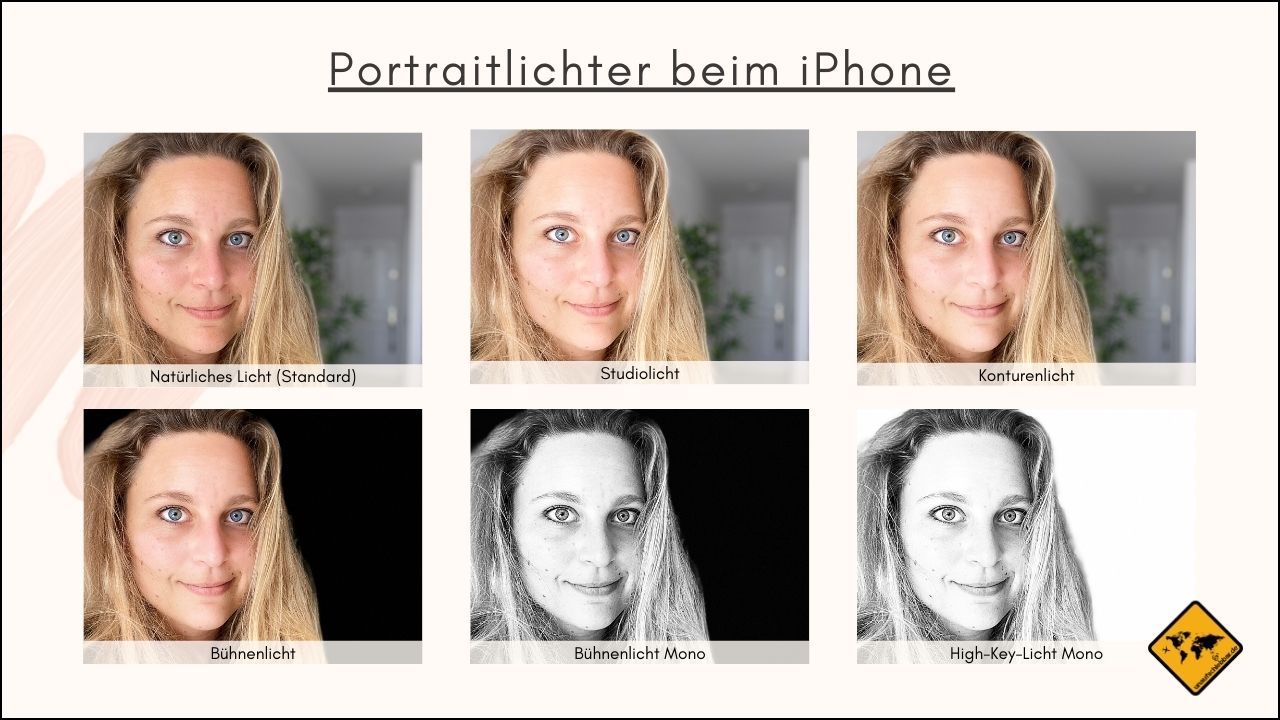
Generell sind Belichtungseffekte beim iPhone 8 Plus sowie ab dem iPhone X (neuere Modelle eingeschlossen) verfügbar. Je nach Modell kann es jedoch sein, dass dir nicht alle Belichtungseffekte zur Verfügung stehen. Wir selbst fotografieren mit dem AnzeigeiPhone 11 Pro, wo du auf alle sechs Belichtungsoptionen zugreifen kannst. Das High-Key-Licht Mono ist der neuste Belichtungseffekt und steht ab dem iPhone XS und neueren Modellen zur Verfügung.
Du kannst die Belichtung entweder bereits beim Fotografieren oder auch später in der Bildbearbeitung auswählen.
iPhone Portraitmodus – 10 Tipps für garantiert bessere Fotos
Die Portraitfunktion des iPhones gibt dir also das richtige Werkzeug an die Hand, um grandiose Portraitfotos zu erstellen. Doch um richtig gute Bilder zu erhalten, benötigt es auch einen guten Fotografen und ein geschultes Auge. Hierbei helfen dir die 10 Tipps, die wir dir nachfolgend geben. Darüber hinaus empfehlen wir dir auch die folgenden Beiträge von uns zu lesen:
- Portraitfotografie mit Wow-Effekt: 15 Tipps für bessere Portraitfotos
- Portraitfotografie Ideen – 25 Tipps zur Bildgestaltung für Portraitfotos
In diesen Beiträgen erhältst du allgemeine Tipps zur Portraitfotografie, die für das iPhone ebenso gelten, wie für andere Smartphones oder eine klassische Kamera. Die nachfolgenden 10 Tipps beziehen sich hingegen vor allem auf die Portraitfotografie mit dem iPhone.
#1: Vermeide kleine Zwischenräume
Unser erster Tipp dient dazu, eine Schwäche nicht sichtbar zu machen, die der iPhone Portraitmodus hat.
Das Problem: Wenn du Personen, Tiere oder Gegenstände fotografierst, die kleine Zwischenräume haben, werden diese Zwischenräume oft nicht als Hintergrund erkannt. Ein Teil des Hintergrunds ist also scharf, obwohl er eigentlich unscharf sein sollte. Oftmals fallen diese kleinen Fehler bei der Betrachtung gar nicht auf. Wenn du jedoch genauer hinschaust, siehst du den Fehler. Und kannst ihn dann zukünftig eigentlich nicht mehr übersehen 😉
Auch bei den Haaren kommt es oft zu kleinen Fehlern in der Darstellung. Vermeide daher nach Möglichkeit einzelne Haarsträhnen, die sich nah am Gesicht befinden. Wenn zwischen dem Gesicht und der Haarsträhne ein kleiner Zwischenraum besteht, wird der dadurch sichtbare Hintergrund meist scharf dargestellt. Er unterscheidet sich somit vom übrigen, unscharfen Hintergrund, da er vom iPhone nicht als Hintergrund erkannt wird. Daher solltest du die Haarsträhne besser hinter die Ohren streichen, als sie neben das Gesicht fallen zu lassen.

Die Lösung: Versuche bei deinen Portraitfotos kleine Zwischenräume zu vermeiden. Achte dabei vor allem auf die Haare sowie auf die Position der Arme. Denn hierbei entstehen aus unserer Erfahrung am häufigsten kleine Zwischenräume, die zu Fehlern beim iPhone Portraitmodus führen.

#2: Mehr Fokus durch weniger Tiefenschärfe
Um dein Fotomotiv richtig in Szene zu setzen, ist weniger Tiefenschärfe meist hilfreich. Je unschärfer der Hintergrund wird, desto mehr Aufmerksamkeit wird auf das Fotomotiv gelenkt. Vor allem, wenn du einen unruhigen Hintergrund mit viel Ablenkung hast, hilft eine geringe Tiefenschärfe dabei, das Fotomotiv in den Fokus zu rücken.
Wenn du ein Bild im iPhone Portraitmodus aufnimmst, erhält der Hintergrund standardmäßig eine Tiefenschärfe von f 4.5. Du kannst die Tiefenschärfe dann jedoch ändern, in dem du folgende Schritte durchführst:
- Öffne das Portraitfoto in der Foto-App
- Tippe hier auf „Bearbeiten“
- Unter dem Symbol Portraitlicht (wo du auch die Belichtungseffekte findest), gibt es oben links in der Ecke das Symbol für die Tiefenschärfe (f 4.5)
- Tippe auf das Tiefenschärfe-Symbol (f 4.5)
- Unter dem Bild öffnet sich nun ein Regler zur Tiefensteuerung, den du mit dem Finger bewegen kannst. Hier kannst du die Tiefenschärfe verringern. Den unschärfsten Hintergrund erhältst du mit der Tiefenschärfe f 1.4.
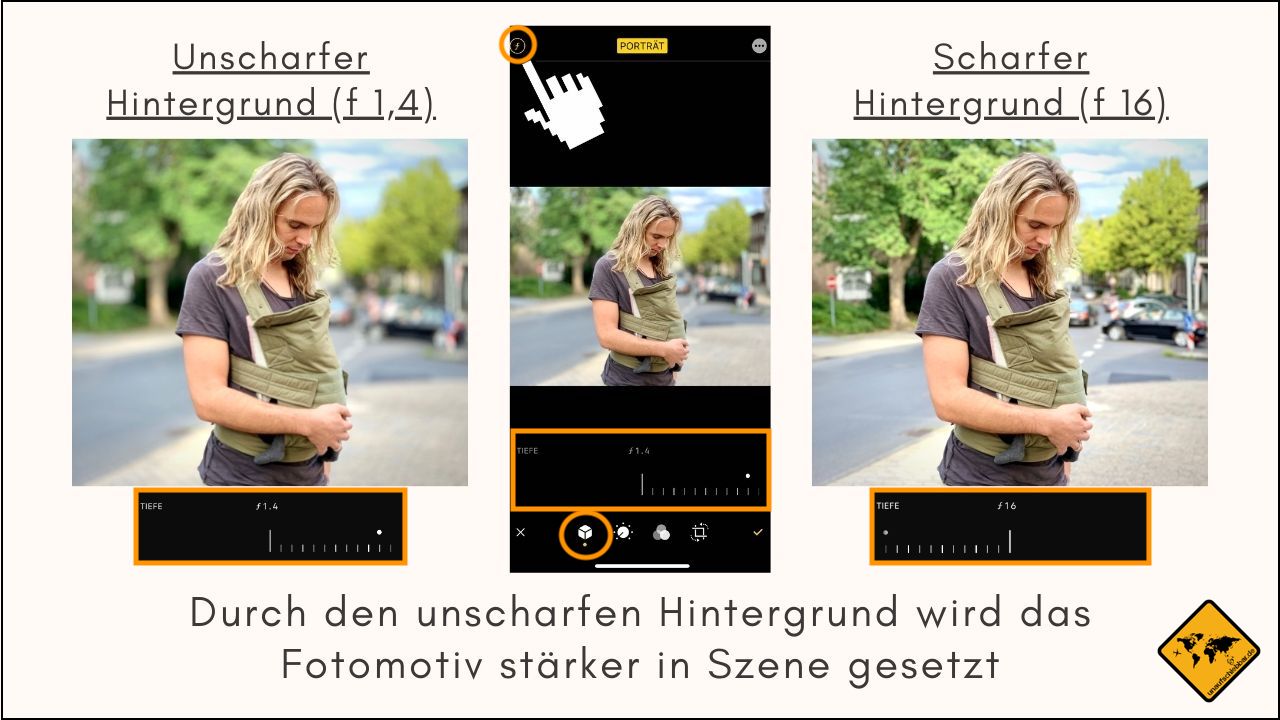
#3: Nutze die Belichtungseffekte im iPhone Portraitmodus
Eine Funktion, die deine Portraitfotos noch einmal deutlich verbessern kann, sind die Belichtungseffekte. Sie stehen dir zur Verfügung, sofern du ein neueres iPhone Modell (mindestens iPhone 8 Plus) nutzt und im Portraitmodus fotografiert hast. Ein Foto, das nicht im iPhone Portraitmodus aufgenommen wurde, kann leider nicht mit den Belichtungsoptionen bearbeitet werden.
Die Belichtungseffekte kannst du auf zwei Weisen auswählen:
- Während du fotografierst in der Kamera-App oder
- in der Bildbearbeitung.
In der Kamera-App siehst du die Belichtungseffekte am Bildrand über der Auswahl „Porträt“. Hier kannst du in Echtzeit sehen, wie dein Fotomotiv mit den verschiedenen Belichtungsmöglichkeiten wirkt.
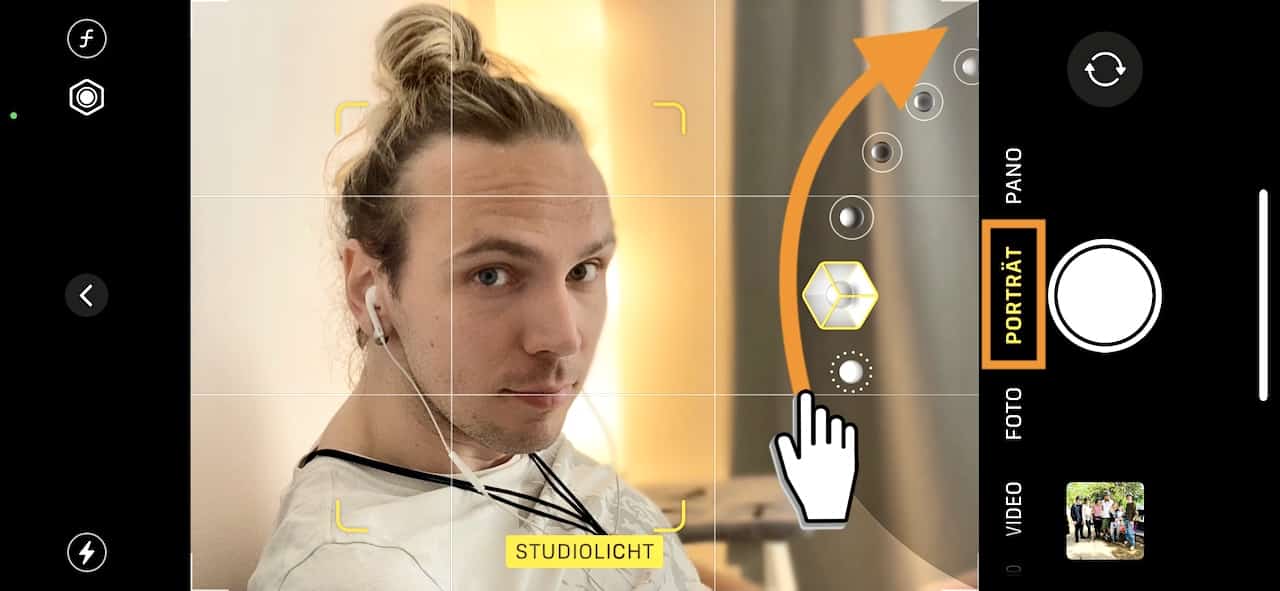
Da das Durchschauen der verschiedenen Belichtungsoptionen jedoch etwas Zeit in Anspruch nimmt, empfehlen wir dir, dies erst später in der Bildbearbeitung zu tun. Denn ein guter Gesichtsausdruck bei einem Portraitfoto sollte möglichst schnell fotografiert werden. Es wäre schade, wenn du den besten Moment verpasst, weil du mit den Belichtungsmöglichkeiten experimentiert hast.
Sofern du erst im „normalen“ Modus (dem natürlichen Licht) fotografierst, kannst du später in der Bildbearbeitung alle Belichtungseffekte in Ruhe ausprobieren. Öffne dein Portraitfoto dazu zunächst in der Foto-App und tippe auf „Bearbeiten“. Du landest dann automatisch zuerst im Auswahlbereich für die Belichtung. Hier kannst du die verschiedenen Belichtungsmöglichkeiten entsprechend auswählen und das Bild ggf. noch weiter anpassen. Du hast zudem in der Bildbearbeitung auch die Möglichkeit, die Intensität des Belichtungseffekts zu erhöhen bzw. zu reduzieren.
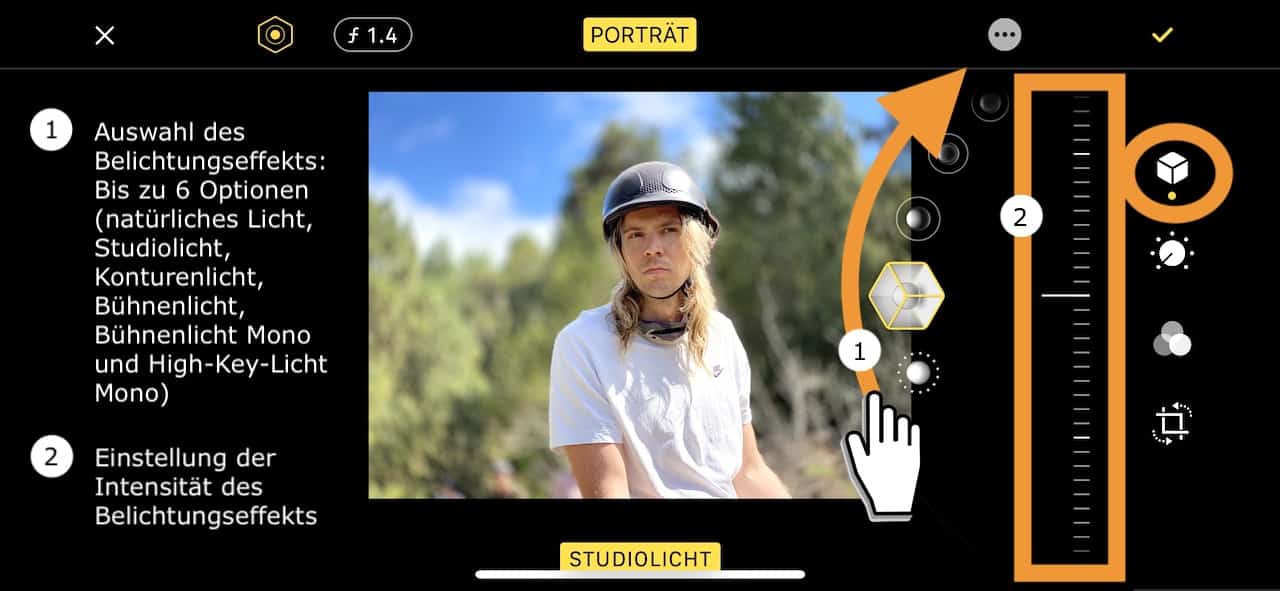
Welcher Belichtungseffekt ist am besten?
Da du bis zu sechs verschiedene Belichtungseffekte im iPhone Portraitmodus auswählen kannst, stellt sich natürlich die Frage: Welchen nimmst du denn nun am besten? Am Ende kommt dies immer auf dein individuelles Portraitfoto an. Allgemein haben wir aber mit drei Belichtungseffekten besonders gute Erfahrungen gemacht:
- Studiolicht: Diesen Belichtungseffekt nutzen wir selbst am häufigsten. Er leuchtet Gesichter sehr gut aus und lässt auch schon mal Hautunreinheiten verschwinden. Manchmal wirkt dieser Belichtungseffekt jedoch auch etwas zu unecht und lässt Personen fast wie Puppen aussehen. Wenn dies der Fall ist, korrigieren wir mit dem Regler (siehe Nr. 2 im oberen Bild) etwas runter.
- Bühnenlicht Mono: Viele Portraitfotos wirken auch in schwarz-weiß besonders schön. Hierfür eignet sich dieser Belichtungseffekt.
- Bühnenlicht: Dieser Belichtungseffekt kann je nach Foto richtig toll wirken! Da der Hintergrund hier schwarz wird, eignet sich Bühnenlicht vor allem für helle Fotomotive (z.B. Personen mit heller Haut, hellen Haaren und / oder heller Kleidung). Auch Tiere mit hellem Fell kommen dadurch oft noch besser zur Geltung. Zudem finden wir, dass Feuer mit Bühnenlicht ebenfalls toll aussieht. Wichtig ist jedoch, dass sich dein Fotomotiv recht mittig im Bild befindet. Denn das Bühnenlicht beleuchtet vor allem die Bildmitte.

Letztlich solltest du aber immer ausprobieren, welcher Belichtungseffekt aus deinem Foto das Beste herausholt.
#4: Achte auf eine gute Belichtung
Egal, ob mit dem iPhone oder mit einer anderen Kamera: Die Belichtung spielt in der Fotografie stets eine wichtige Rolle. Obwohl die Belichtungseffekte des iPhones schon viel aus einem Bild herausholen können, wirst du die besten Ergebnisse immer nur mit guter Ausgangs-Belichtung erhalten. Um eine gute Belichtung zu schaffen, solltest du u.a. auf folgende Dinge achten:
- Fotografiere lieber bei bewölktem Himmel oder bei tief stehender Sonne (Golden Hour) als bei prallem Sonnenschein. Ansonsten erhältst du sehr helle und sehr dunkle Stellen sowie Schatten auf dem Foto. Personen können bei prallem Sonnenlicht zudem die Augen meist nicht gut offen halten.
- In Innenräumen sollte das Licht am besten von vorne auf das Fotomotiv fallen. Positioniere Lampen daher am besten so, dass sie das Fotomotiv von vorne ausleuchten. Für das iPhone nutzen wir selbst auch gerne Anzeigediese Ringleuchte mit Smartphone-Halterung.
- Wenn du in einem Raum fotografierst, suche dir am besten ein Fenster, auf dem gerade keine Sonne steht (am besten ein nach Norden ausgerichtetes Fenster). Positioniere alles so, dass das Fensterlicht auf das Fotomotiv fällt. Durch das Fenster wird das Licht gebündelt und sorgt für eine besonders gute Beleuchtung.

#5: Nutze den iPhone Portraitmodus nicht nur für Gesichter
Der iPhone Portraitmodus wurde dazu gemacht, klassische Portraitfotos zu erstellen. Portraitfotos sind laut Definition eigentlich Fotos von Menschen oder Tieren. Allerdings kann der iPhone Portraitmodus auch andere Dinge toll in Szene setzen. Wir nutzen die Portraitfunktion beispielsweise auch für folgendes:
- Pflanzen und Blumen
- Staturen bzw. religiöse Zeichen auf Reisen
- Essen und trinken
- Feuer
Du kannst den Portraitmodus also immer dann gut einsetzen, wenn du ein Fotomotiv im Vordergrund hast und den Hintergrund unscharf darstellen möchtest. Wie das aussehen kann, siehst du auf unseren nachfolgenden Beispiel-Fotos:

#6: Achte auf den richtigen Abstand
Damit die Portraitfunktion mit dem unscharfen Hintergrund funktioniert, muss der Abstand zum Fotomotiv passen. Das iPhone sagt dir hierzu in der Kamera-App an, wenn dein Abstand zu groß oder zu klein sein sollte. Du erhältst dann einen Hinweis auf dem Foto-Bildschirm.
Sofern der Abstand nicht passt, kann das iPhone den Hintergrund nicht klar erkennen und dadurch auch nicht unscharf gestalten. Dann sind auch die Funktionen Tiefenschärfe und Belichtungseffekte nicht anwendbar. Du solltest den Abstand daher immer passend gestalten.
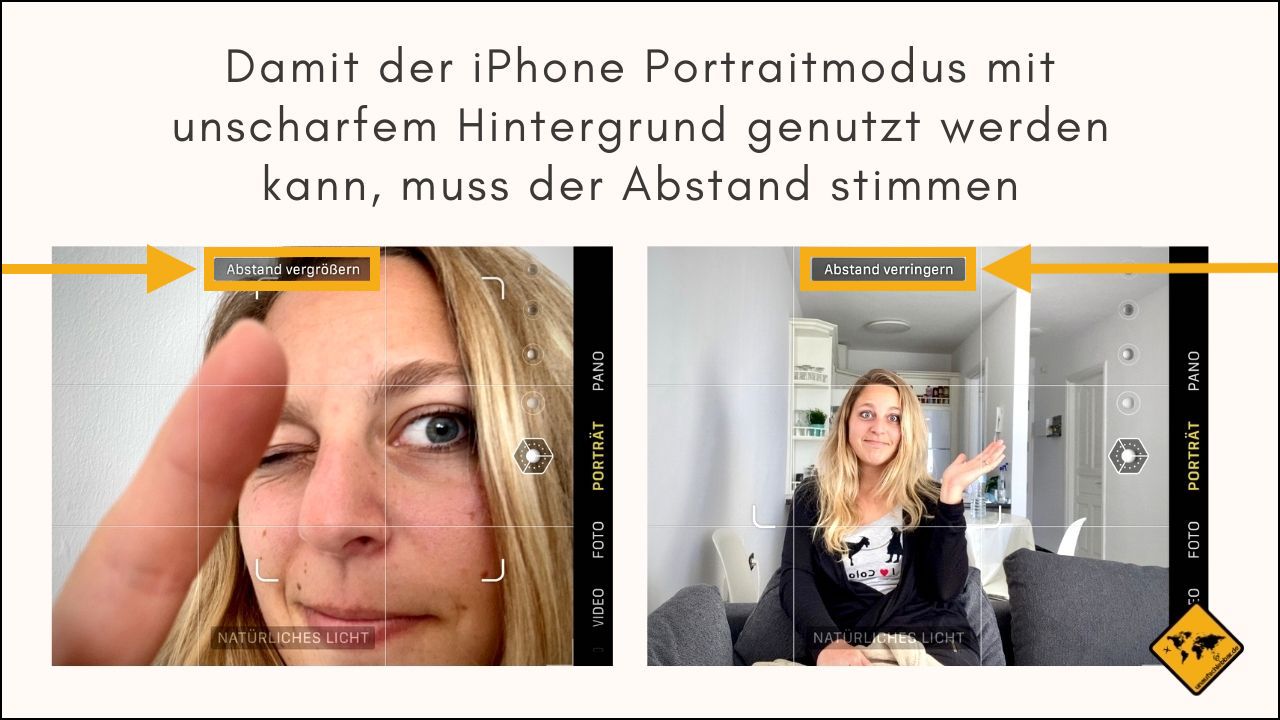
Falls du mehr als ein Fotomotiv hast, solltest du zudem über den Abstand der Fotomotive zueinander nachdenken. Es gibt im Wesentlichen zwei Optionen:
- Die Fotomotive sind auf der gleichen Höhe. Dann werden sie alle scharf dargestellt.
- Du positionierst die Fotomotive bewusst versetzt voneinander. Eine Person kann beispielsweise im Vordergrund scharf sein, während eine andere Person im Hintergrund unscharf zu sehen ist.
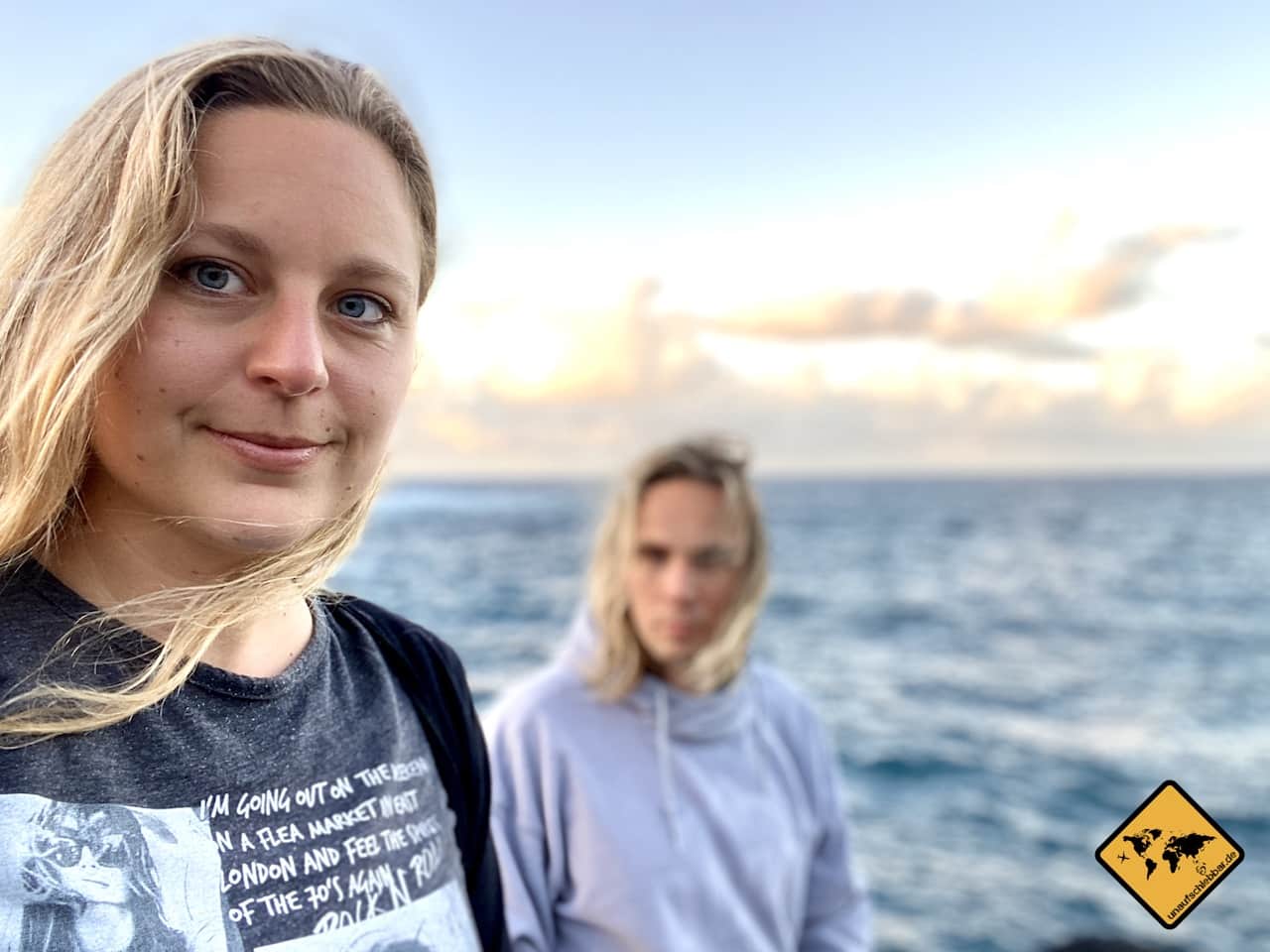
#7: Der Hintergrund sollte nicht zu unruhig sein
Wenn du für dein Portraitfoto einen unruhigen Hintergrund wählst, lenkt dies vom eigentlichen Fotomotiv schnell ab. Denn trotz einer unscharfen Gestaltung, gibt es dann viele Dinge im Hintergrund zu sehen. Die Aufmerksamkeit des Betrachters wird dadurch auch auf den Bild-Hintergrund gelenkt. Darüber hinaus wirkt das Foto mit unruhigem Hintergrund weniger harmonisch.
Aus diesen Gründen ist es ratsam, dass du den Hintergrund für dein Portraitfoto gezielt aussuchst. Schön wirken in der Regel z.B. folgende Hintergründe:
- Das Meer oder ein See (ohne darin plantschende Menschen)
- Bäume und Pflanzen
- Ein ruhiger Strand
- Ein Feld
- Wände oder Mauern ohne Muster oder mit einheitlichem Muster
Sofern du ein Portraitfoto also gezielt planst, solltest du nach einem möglichst ruhigen Hintergrund Ausschau halten. Falls dein Portraitbild spontan entsteht und der Hintergrund ungewollt unruhig ist, kannst du dies in der Bildbearbeitung abschwächen. Nutze dann am besten die geringste Tiefenschärfe von f 1.4, um den Hintergrund so unscharf wie möglich zu gestalten. Hierdurch gehen Details im Hintergrund verloren und das eigentliche Fotomotiv kommt trotz unruhigem Hintergrund besser zur Geltung.
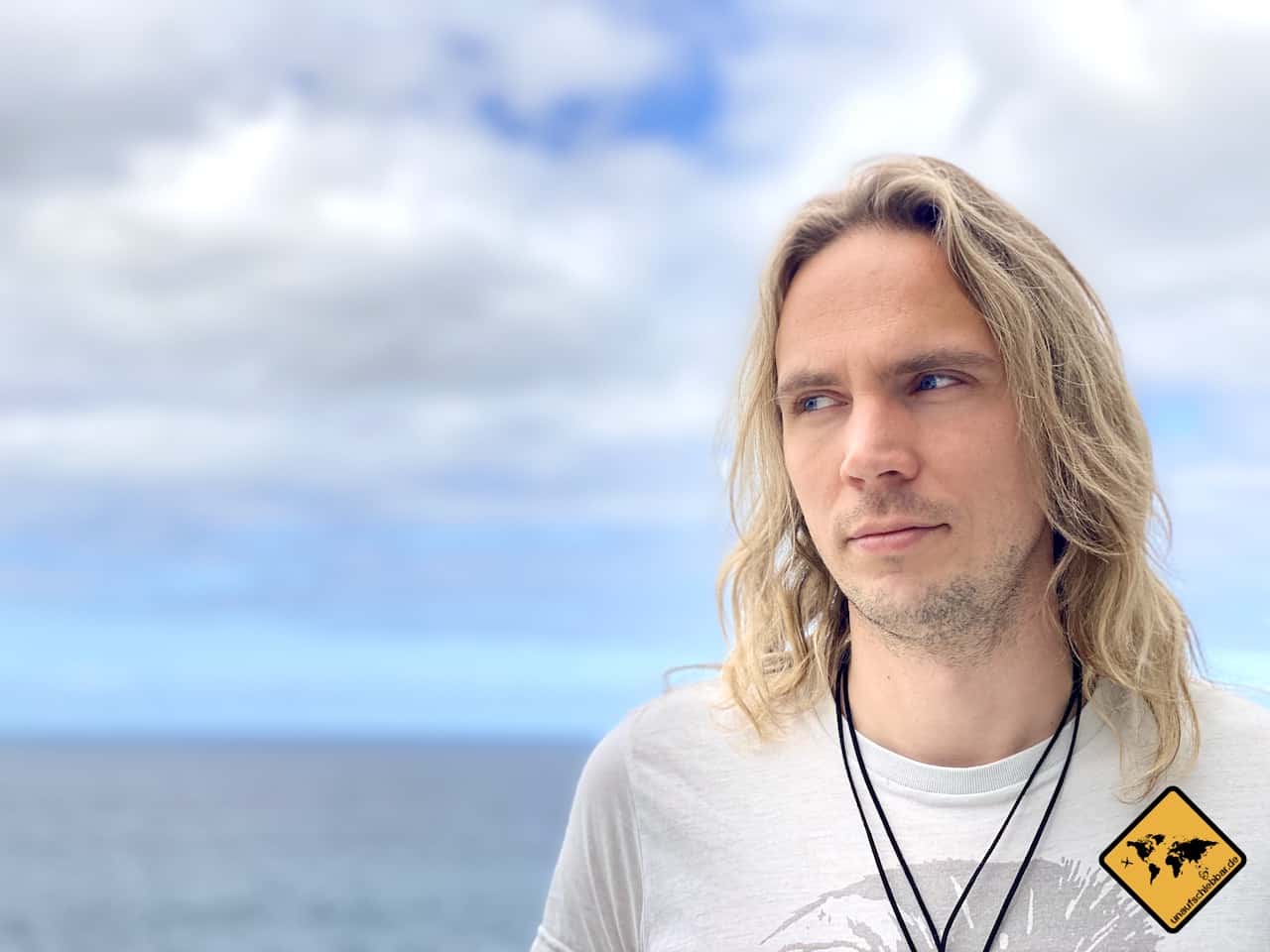
#8: Fotografiere auf Augenhöhe
Dieser Tipp ist vor allem für Portraitfotos von Kindern und Tieren hilfreich. Beim Fotografieren neigen viele Menschen dazu, aus ihrer eigenen Höhe zu fotografieren. Wenn ein Erwachsener einen anderen Erwachsenen fotografiert, bringt dies meist auch recht gute Ergebnisse. Fotografierst du als Erwachsener hingegen ein kleines Kind oder einen kleinen Hund von oben herab, wirst du kein ausdrucksstarkes Portraitfoto erhalten. Denn die Perspektive ist so ungünstig, dass das Gesicht gar nicht richtig erfasst werden kann.
Augen und Mimik lassen sich nur dann gut fotografieren, wenn du auf der gleichen Höhe bist. Daher solltest du dich stets auf Augenhöhe mit deinem Fotomotiv begeben, um den iPhone Portraitmodus bestmöglich einsetzen zu können. Dies erfordert bei Kindern und Tieren häufig, dass du dich hinsetzt, hinkniest oder ggf. auch auf den Boden legst.

#9: Nutze bei Portraitfotos von kleinen Kindern die Frontkamera
Ein weiterer Tipp für den iPhone Portraitmodus: Nutze ihn auch über die Frontkamera. Auf deinem iPhone kannst du ab dem iPhone X (und neueren Modellen) im Portraitmodus zwischen der Front- und Rückkamera wechseln. Diese Funktion dient eigentlich dem klassischen Selfie im Portraitmodus. Sich auf dem iPhone Bildschirm selbst zu sehen, ist aber nicht nur für Selfies hilfreich.
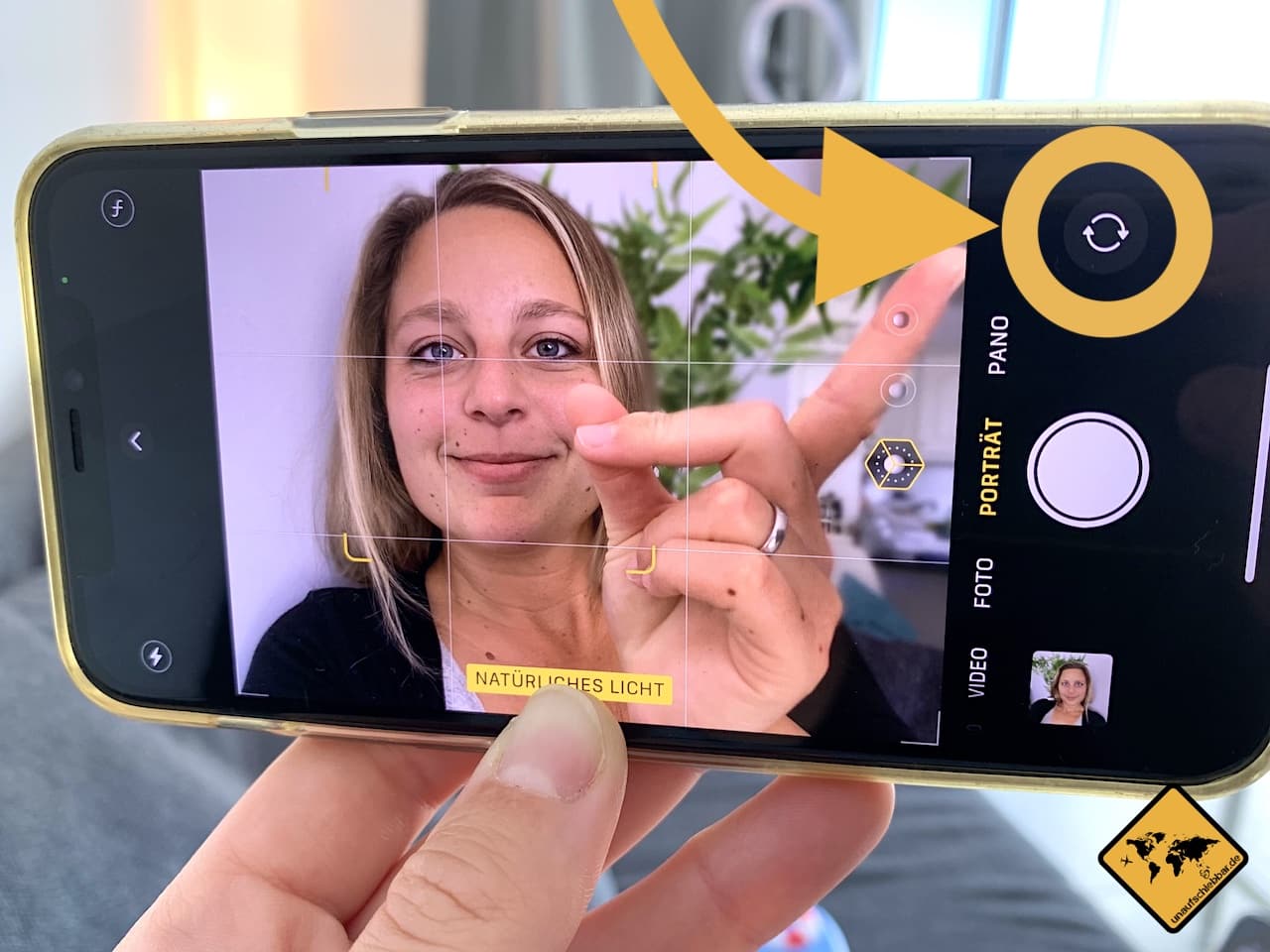
Wenn du ein Baby oder Kleinkind fotografierst, hast du oftmals die Herausforderung, dass nur schwer ein Lachen vor der Kamera zustande kommt. Aus unserer Erfahrung ist es viel einfacher, ein schönes Portraitfoto vom Nachwuchs zu erstellen, wenn sich das Baby bzw. Kind selbst sehen kann. Dann lacht es in der Regel, schaut interessiert oder versucht selbst auf den iPhone Bildschirm zu tippen. Genau dann entstehen oft die besten Portraitfotos.
Allerdings ist es vor allem für ungeübte (Hobby-)Fotografen oft eine Herausforderung, das iPhone richtig zu halten und dann auch im passenden Moment den Fotoauslöser zu betätigen. Um diese Schwierigkeit zu meistern, kannst du statt dem Foto-Button der Kamera-App auch auf folgende Weisen ein Foto auslösen:
- Drücke einen der Lautstärken-Regler an der Seite des iPhones (dabei ist es egal, welchen der beiden)
- Schließe Kopfhörer an das iPhone an und löse das Foto dann aus, in dem du auf einen der Lautstärken-Regler am Kopfhörer-Kabel drückst
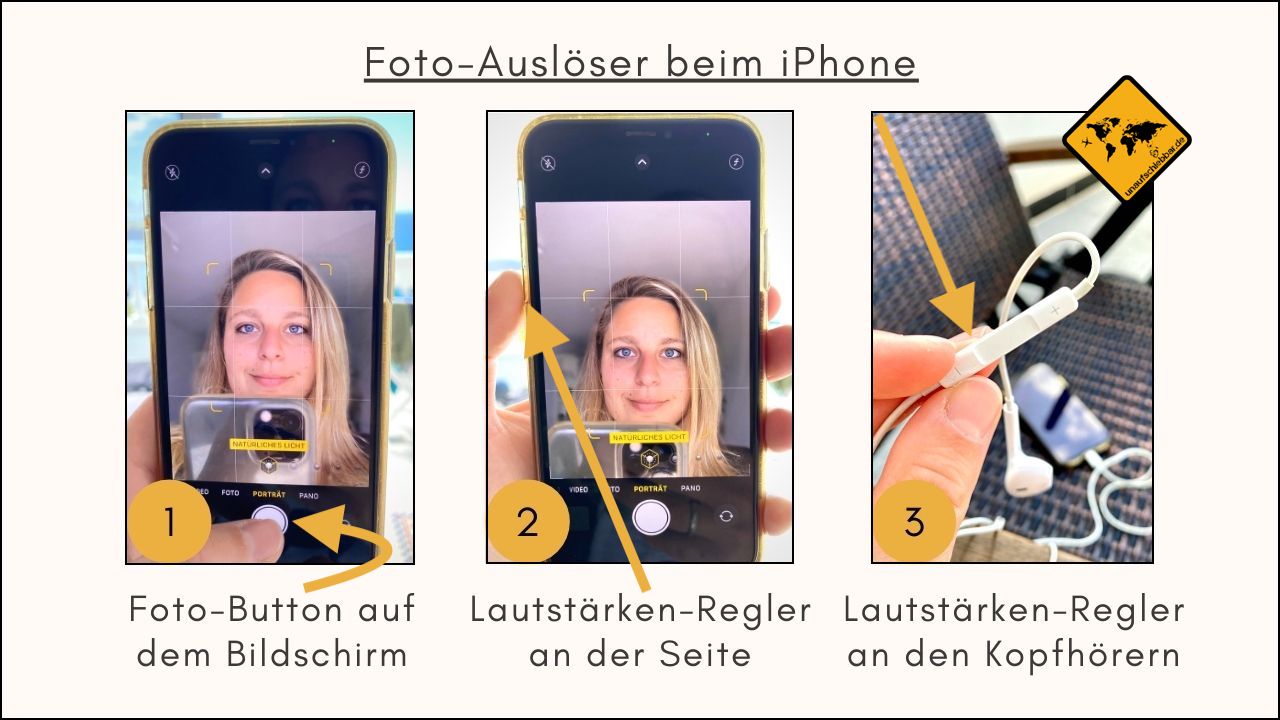
#10: Fokussiere und setze die AE/AF-Sperre ein
Um zu verhindern, dass dein Portraitfoto unscharf wird, kannst du zunächst den Fokus setzen. Dies machst du auf dem iPhone, indem du mit dem Finger auf die Stelle des Bildschirms tippst, die scharf sein soll. Bei Portraitfotos ist dies in der Regel das Gesicht. Du erkennst den Fokus daran, dass nach deinem Tippen ein gelber Kasten mit Sonnensymbol an der Seite erscheint. Dieser erscheint für wenige Sekunden und verschwindet dann wieder. Über das Sonnensymbol kannst du die Helligkeit des Fotos bei Bedarf übrigens anpassen.
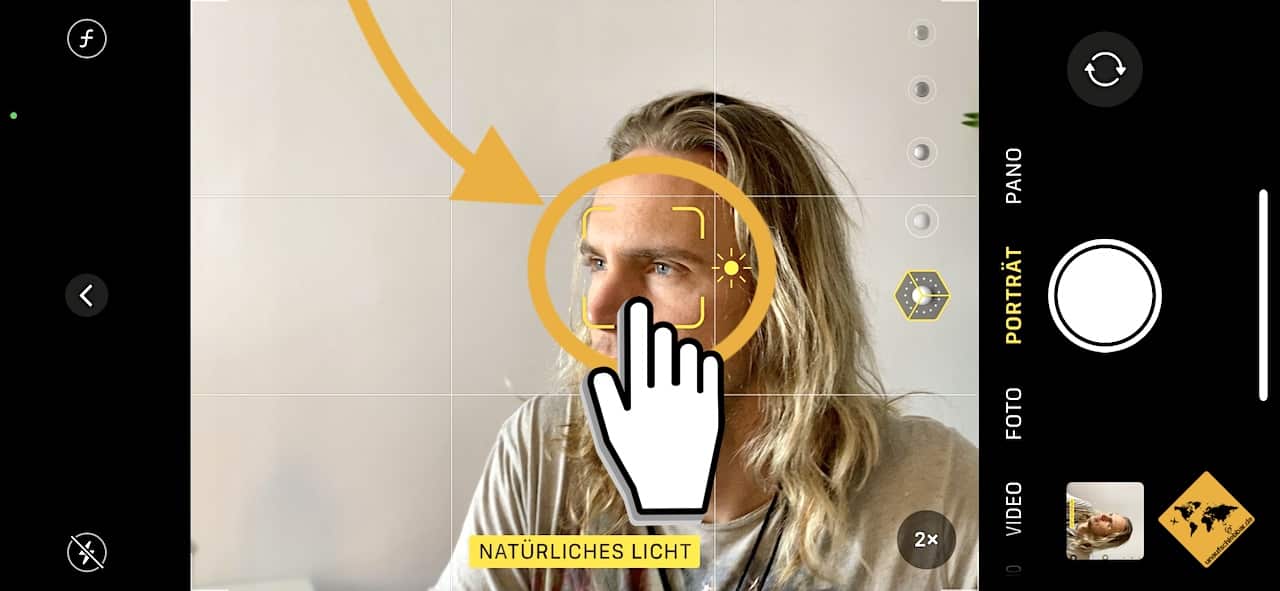
Wenn du beim Fotografieren längere Zeit auf die gleiche Stelle des iPhone Bildschirms drückst, wird die AE/AF-Sperre aktiviert. Hiermit werden die Belichtung (AE = Auto Exposure) sowie der Fokus (AF = Auto Focus) festgesetzt. Sofern sich dein Fotomotiv bewegt oder du dich mit dem iPhone bewegst, verändern sich die Belichtung und der Fokus dadurch nicht. Sie bleiben stets an der Stelle ausgerichtet, an die du die AE/AF-Sperre gesetzt hast.
Vor allem wenn du Tiere oder kleine Kinder im Portraitmodus fotografierst, kann dies hilfreich sein. Denn Tiere und kleine Kinder bewegen sich oft schnell. Dies kann dazu führen, dass dein Portraitfoto unscharf wird. Um ein unscharfes Foto zu vermeiden, kann die AE/AF-Sperre entsprechend helfen. Sie funktioniert bei „normalen“ Fotos ebenso wie im Portraitmodus. Um die AE/AF-Sperre wieder zu deaktivieren, musst du übrigens nur kurz auf den iPhone Bildschirm tippen (egal, an welche Stelle).
Um besser zu verstehen, was die AE/AF-Sperre bewirkt, empfehlen wir dir, unser nachfolgendes Video anzuschauen. Das Video ist Bestandteil unseres iPhone Fotokurses, der aus insgesamt 34 Lern-Videos besteht.
Sie sehen gerade einen Platzhalterinhalt von Vimeo. Um auf den eigentlichen Inhalt zuzugreifen, klicken Sie auf die Schaltfläche unten. Bitte beachten Sie, dass dabei Daten an Drittanbieter weitergegeben werden.
Mehr InformationenZusatz-Tipp: Portraitfotos auf dem iPhone leichter finden
Vielleicht kennst du das auch: Du hast bereits unzählige Fotos mit deinem iPhone erstellt und die Anzahl der Bilder ist mittlerweile vier- oder gar fünfstellig. Bei diesen vielen Bildern (und vielleicht auch Videos) noch den Überblick zu behalten, ist gar nicht so einfach. Vor allem, wenn du ein älteres Portraitfoto suchst, dauert das Finden oft lange.
Übrigens: Falls dein iPhone ständig meldet, dass der Speicherplatz voll ist, schaue dir mal diesen Beitrag von uns an: iPhone Speicher voll? Hiermit löst du das Problem dauerhaft
Um deine Portraitfotos einfach zu finden, gibt es in der Foto-App ein spezielles Album. Dieses Album heißt „Porträt“ und wird vom iPhone automatisch generiert, sobald du dein erstes Bild im Portraitmodus erstellt hast. Anders als im Album „zuletzt“, wo du alle Fotos und Videos findest, enthält das Album „Porträt“ ausschließlich deine Portrait-Aufnahmen. Sie sind dort automatisch nach dem Aufnahmedatum sortiert.
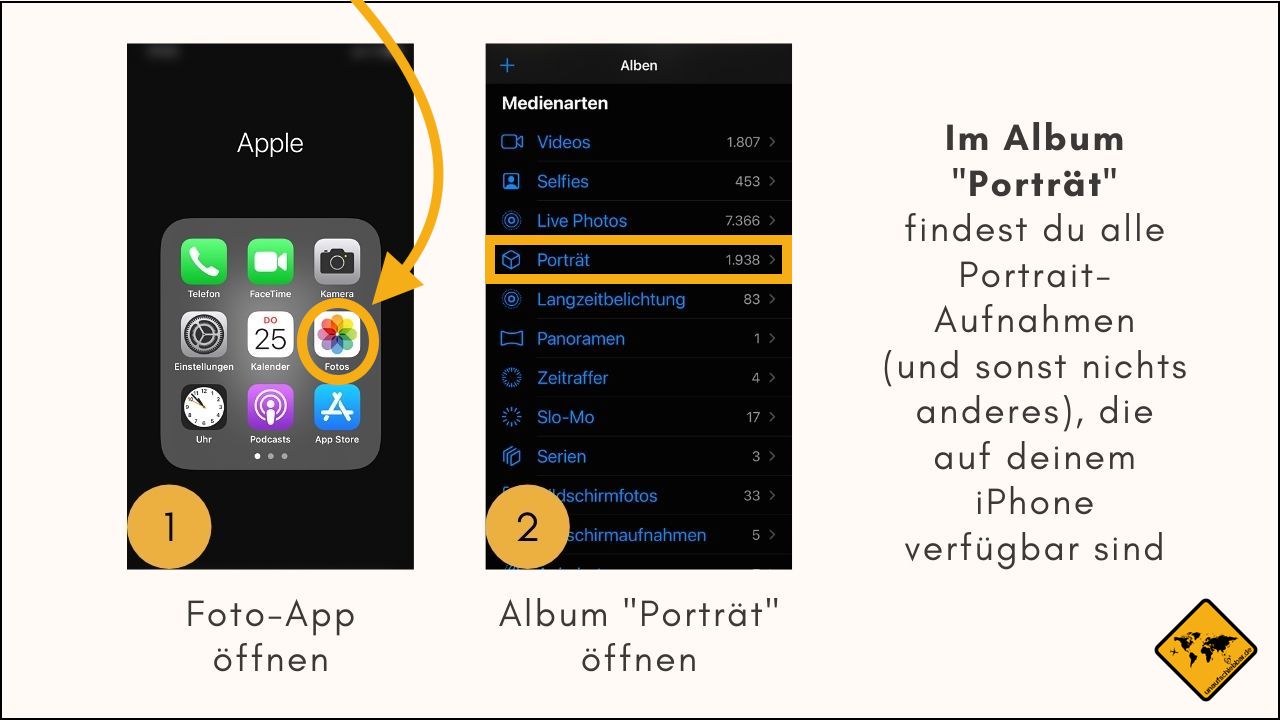
Suche nach Portraitfotos von bestimmten Personen
Dein iPhone ist zudem in der Lage, Personen auf Fotos zu erkennen. Wenn du also mehrere Fotos von dir, deinen Familienmitgliedern, Freunden, etc. auf dem iPhone hast, können diese Personen als dieselbe Person vom iPhone erkannt werden. Dort, wo sich deine Alben in der Foto-App befinden, findest du auch die Rubrik „Personen & Orte“. Öffnest du hier das Album „Personen“, werden alle Personen, die mehrfach auf deinen iPhone Fotos vorkommen, aufgeführt.
Hier kannst du den Personen Namen zuordnen, indem du das angezeigte Bild der Person zunächst öffnest. Oben über dem Foto findest du dann die Auswahl „Name hinzufügen„. Tippe hier drauf, um einen Namen eingeben zu können.
Unten rechts in der Foto-App befindet sich darüber hinaus die Option „Suchen“. Hier kannst du in der Suchleiste zunächst „Porträt“ eingeben. Das iPhone selektiert damit – ebenso wie im Album „Porträt“ – alle Portrait-Aufnahmen, die du auf dem iPhone hast. Hinter Porträt kannst du in der Suchleiste dann einen Namen eingeben, den du zuvor unter „Personen“ zugeordnet hast. Dein iPhone sucht dann alle Portraits dieser Person heraus. Du siehst zudem auch Portraitfotos, auf denen die Person ggf. gemeinsam mit weiteren Personen zu sehen ist.
Weiter verfeinern kannst du deine Suche beispielsweise, in dem du noch den Ort eingibst, an dem das Portraitfoto entstanden ist.
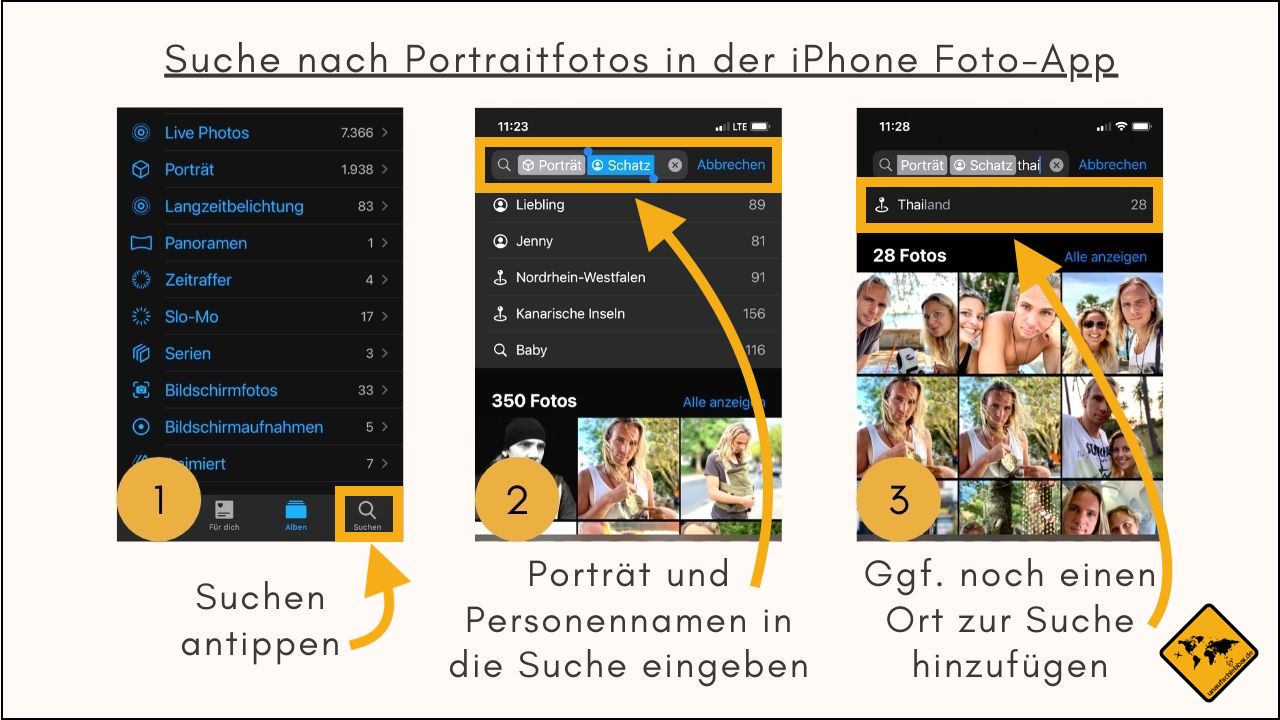
Dein iPhone hat keinen Portraitmodus? Diese Apps helfen
Wenn du nun großen Gefallen am iPhone Portraitmodus gefunden hast, aber dein iPhone diesen leider noch nicht bietet, kannst du mithilfe von Apps nachrüsten.
Wir selbst haben die App „Camera+2“ erworben, mit der du u.a. auch Portraitfotos machen kannst. Portraits können dabei sowohl mit der Rück- als auch mit der Frontkamera (Selfie-Perspektive) aufgenommen werden. Die App bietet darüber hinaus noch weitere Funktionen wie beispielsweise die Möglichkeit zur Langzeitbelichtung mit dem iPhone oder die Fotografie im RAW-Format.
Die Camera+2 App kostet im App-Store 8,99 Euro (Stand Februar 2021).
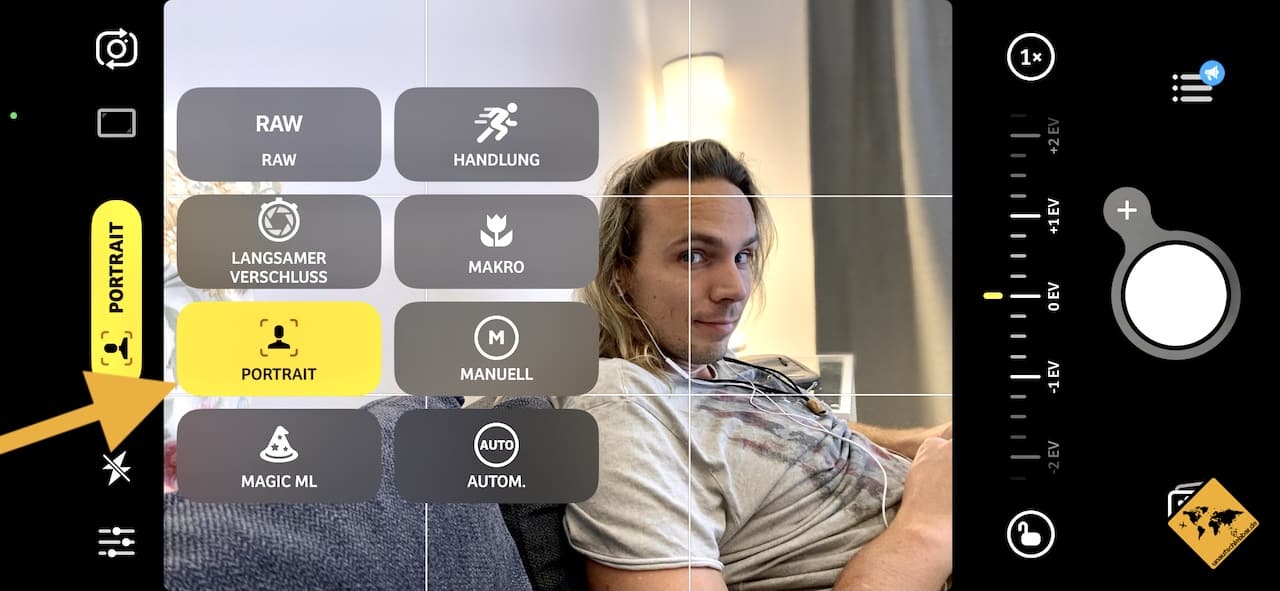
Ebenso empfehlen können wir die kostenlose App Focos. Sie bietet dir die Möglichkeit, im Nachhinein einen unscharfen Hintergrund zu gestalten. Du kannst hier auch ein Foto hochladen, dass du vor 10 Jahren gemacht hast. Die Focos-App erkennt Vorder- und Hintergrund und gestaltet den Hintergrund entsprechend unscharf.
Es ist dabei egal, mit welcher Kamera du das Foto aufgenommen hast. Das nachfolgende Bild haben wir bereits im Jahr 2006 mit einer einfachen Digitalkamera (wir wissen nicht mal mehr, von welcher Marke) aufgenommen. Das Foto haben wir in die Focos-App hineingeladen und den Hintergrund ganze 15 Jahre später nun unscharf gestaltet. Einfach genial! 🙂
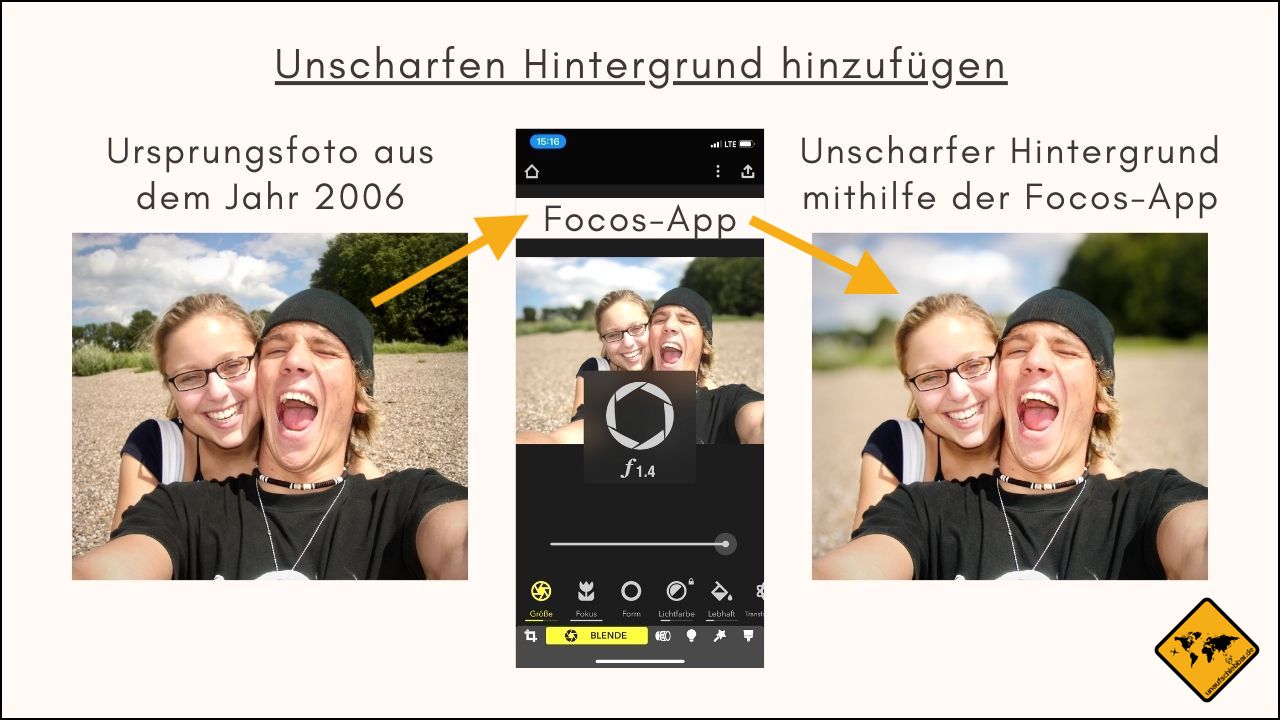
Fazit und deine Erfahrungen
Der iPhone Portraitmodus ist unserer Meinung nach eine der besten Funktionen, die das iPhone bietet. Er wertet deine Fotos sichtbar auf und ermöglicht auch Fotografie-Anfängern schon wie ein Profi zu fotografieren. Wenn du dabei noch die Tipps beachtest, die wir in diesem Beitrag mit dir geteilt haben, können deine Fotos eigentlich nur super werden! 🙂
Sofern du noch Fragen zum Portraitmodus hast oder deine eigenen Erfahrungen und Tipps gerne teilen möchtest, hinterlasse nun gerne einen Kommentar unter dem Beitrag. Wir freuen uns, von dir zu hören!
Danke für deine Zeit und viel Spaß beim Fotografieren mit dem iPhone wünschen dir
Jenny & Christian
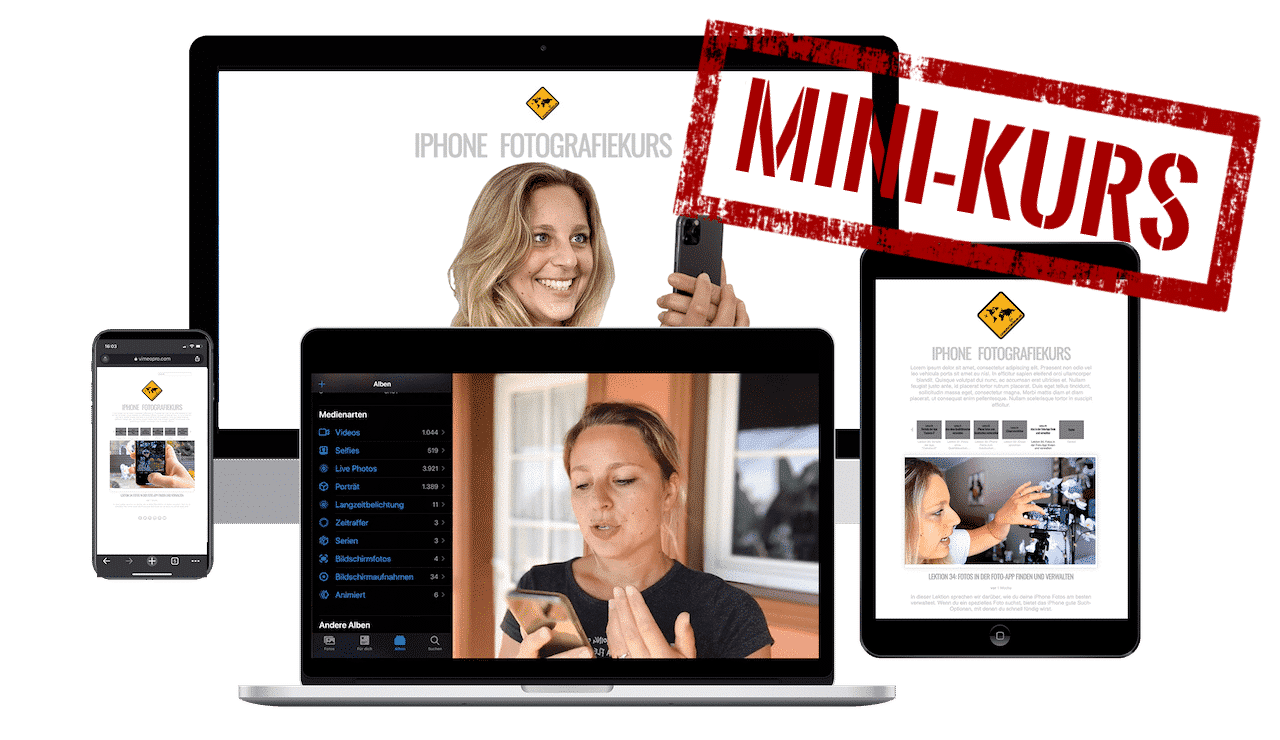

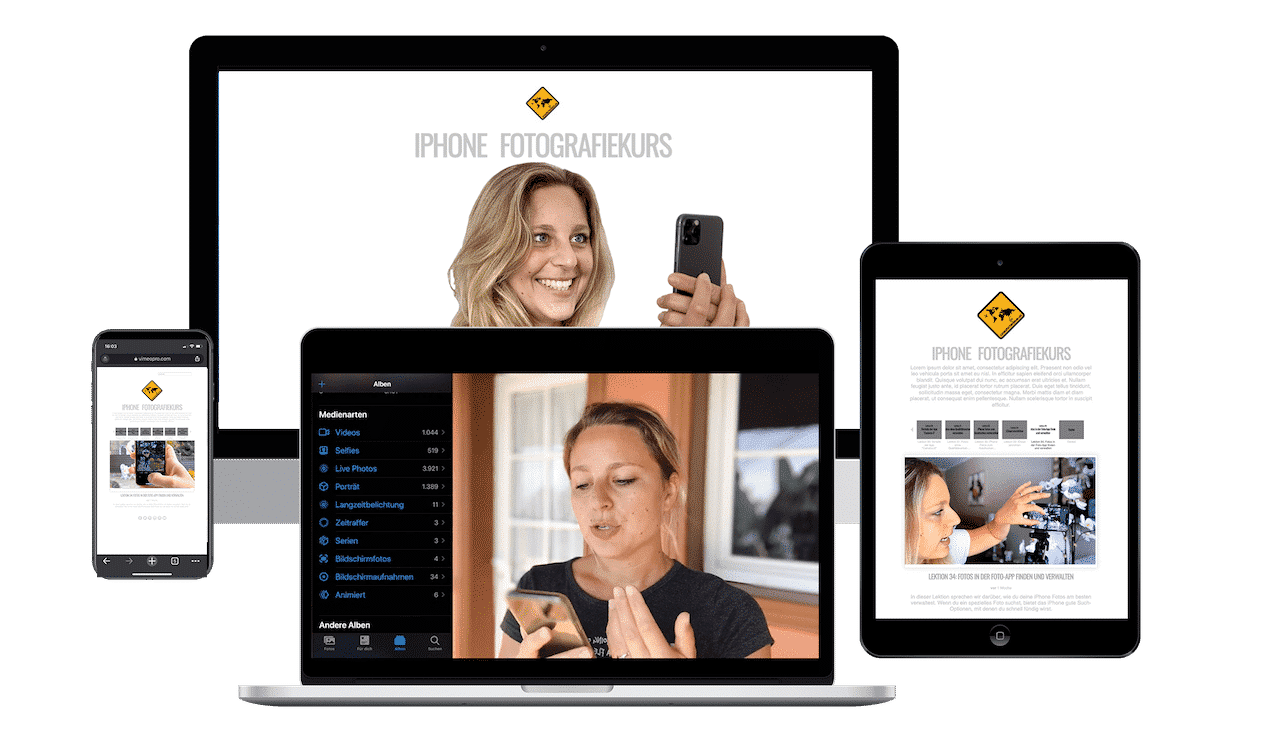
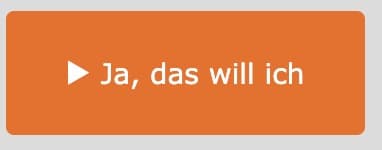




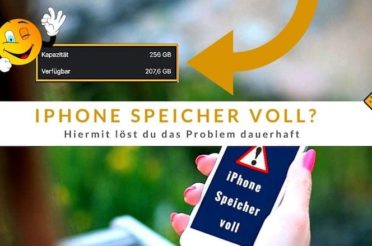
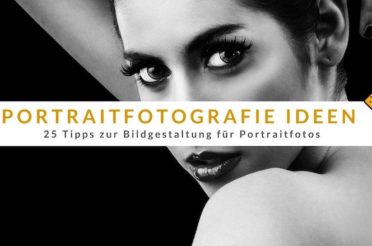


Schreibe einen Kommentar